您是否發現很難收集到您需要的所有信息? 卸載 RememBear for Mac? 您是否在去除殘留物和 卸載不需要的 Mac 應用程序 完全地? 如果你曾經這樣做,你不是唯一的人。 這篇文章將為您提供從 Mac 刪除任何應用程序的最佳說明和最有效的工具。
內容:第 1 部分。關於 RememBear 軟件第 2 部分。 在 Mac 上卸載 RememBear 和刪除擴展程序的最佳工具第 3 部分。 如何手動卸載 RememBear for Mac部分4。 結論
第 1 部分。關於 RememBear 軟件
背後是同一家公司 TunnelBear VPN 創建了 RememBear。 這是一個實用的密碼管理器,具有漂亮的界面和出色的功能。 它可以將您的所有密碼保存在一個高度安全的位置,您可以在需要時隨時檢索它們,並確保您永遠不會丟失密碼。
當您首次使用該應用程序時,它會要求您從設備之前的密碼管理器或瀏覽器中傳輸您的登錄信息。 此外,您可以定期保留個人信息和私人筆記,以便無論身在何處都可以隨時訪問這些信息。
為了保護您的數據, 記憶熊 採用安全、尖端的技術和安全的端到端加密。 它還支持兩步登錄驗證,為用戶提供額外的保護。
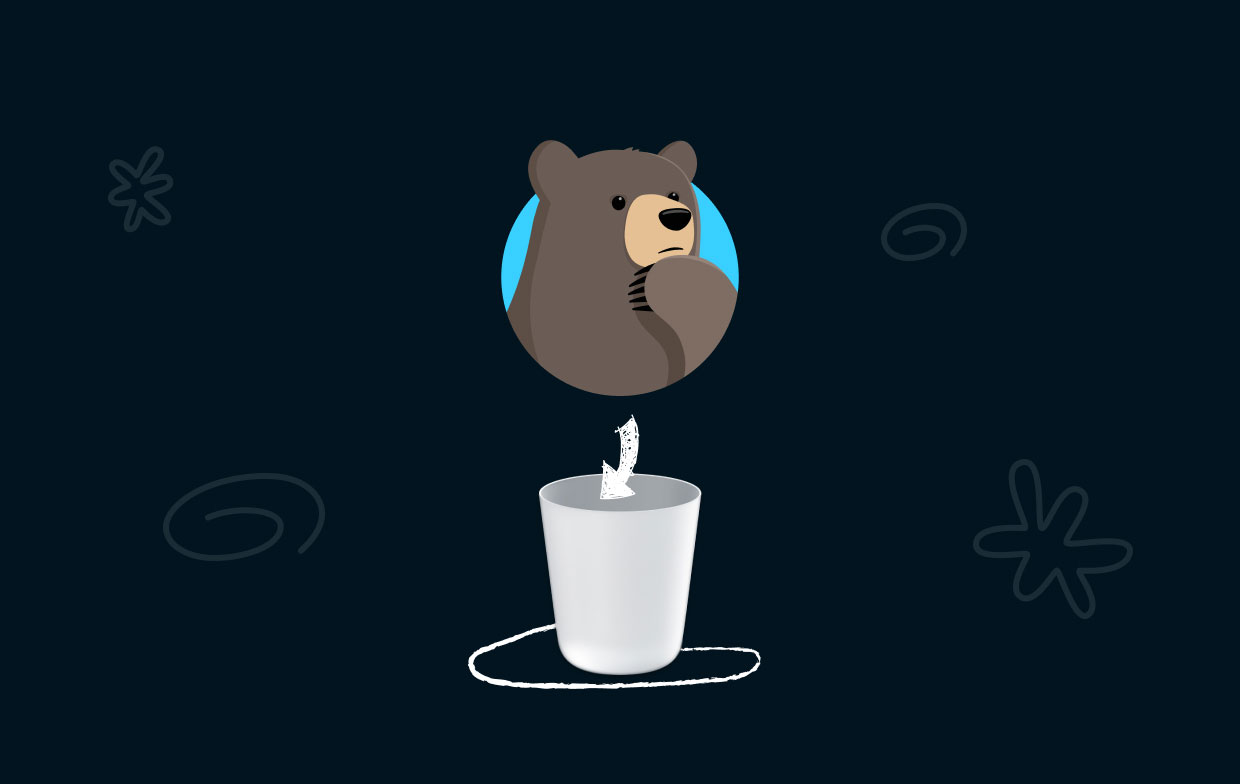
使用單一系統密碼訪問您的保管庫,您可以使用 Touch ID 或 FaceID 安全地解鎖它。 它允許在 Bear 閒置時自動鎖定。 除非獲得許可,否則任何人都無法訪問您的保險庫。
使用 RememBear,您的密碼和私人數據是安全的。 您的寶貴時間將被節省 密碼管理器 用於自動填寫登錄詳細信息和表格填寫器,以便更快地進行在線結帳。 但是,如果您不想使用該應用程序但已經下載了它,則可以卸載 RememBear for Mac。
第 2 部分。 在 Mac 上卸載 RememBear 和刪除擴展程序的最佳工具
您想放棄從計算機上手動卸載 RememBear for Mac 所需的程序嗎? 在這種情況下,您需要利用這個機會轉向一種不同的方法,使刪除軟件變得不那麼複雜。
最好的卸載程序之一是 iMyMac PowerMyMac,您可以在研究其他程序時使用它。 考慮使用它。 這 App卸載程序 PowerMyMac 的功能可以刪除任何有問題、頑固或危險的應用程序。
RememBear 可以藉助此工具從您的計算機中完全刪除。 如果您想卸載其他密碼管理器,例如 快速刪除 Avast 密碼, PowerMyMac 也是最適合你的工具。
嘗試使用以下指南使用 App Uninstaller 功能卸載 RememBear for Mac:
- 打開 PowerMyMac,轉到應用程序的主頁,然後選擇 App卸載程序 從顯示的下拉菜單中開始刪除過程。
- 當您單擊 SCAN
- 您可以選擇 RememBear 從當前已安裝的列表中刪除。 如果您在搜索字段中輸入 RememBear 的名稱,您也許能夠找到它。
- 您可以通過選擇“從計算機中卸載任何與 RememBear 相關的文件CLEAN."
- 完成後,寫著“清潔完成"將出現在屏幕上。

這是使用擴展功能刪除與 RememBear 相關的任何擴展的指南:
- 選擇 延期 來自下面一欄中的更多欄。
- 選擇 SCAN 從菜單進行搜索,檢測並列出所有 Mac 插件,包括 RememBear。 如您所見,這三種擴展是首選項面板、Internet 插件和 Spotlight 插件。
- 通過單擊插件旁邊的按鈕,您可以打開或關閉它們。
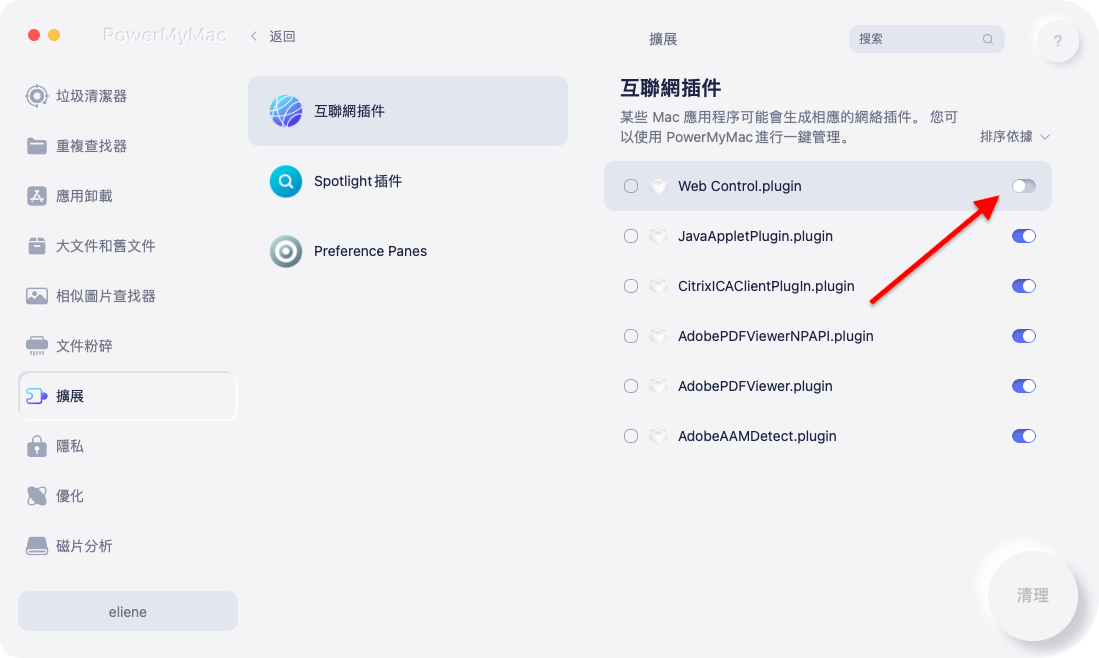
第 3 部分。 如何手動卸載 RememBear for Mac
如果您想使用傳統方法,可以使用此方法手動卸載 RememBear Mac。
- 從 Dock 退出 RememBear 或使用 Activity Monitor 強制退出應用程序。 請參考以下階段:
- 只需右鍵單擊位於 碼頭,然後選擇 退出 出現的菜單中的選項。
- 您也可以點擊 發現者 圖標,轉到 應用 文件夾,導航到 公用事業 文件夾,然後打開 活動監視器. 在該活動監視器框中,通過單擊 CPU 選項卡選擇 RememBear,然後單擊刪除符號(X),最後單擊強制退出按鈕。
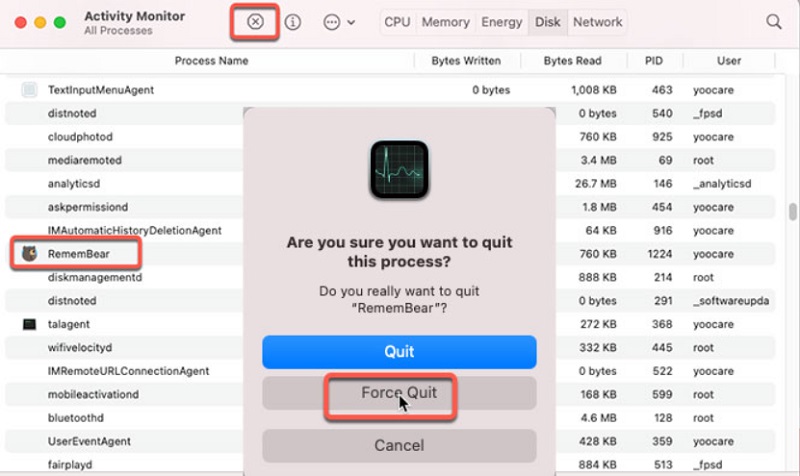
- 卸載 Remembear for Mac。 您需要通過選擇 Finder > 單擊 RememBear 程序圖標 > 選擇 移到廢紙簍 按鈕。
- 選擇 Finder 按鈕,然後單擊前往,然後選擇 前往文件夾,然後在出現的框中鍵入“
Library,",然後選擇執行。 - 導航到以下子文件夾並刪除所有與 RememBear 錯誤連接的文件。
~/Library/Application Support/~/Library/Caches/
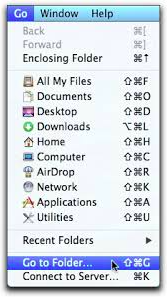
- 您可以通過打開 Dock 上的 Trash 目錄並刪除其中的內容來清除垃圾。 一旦完成, 重新啟動 麥克。
部分4。 結論
關於過程 如何為 Mac 卸載 RememBear,如果您對手動操作猶豫不決,我們建議您使用 PowerMyMac 提供的專家幫助。 這將確保刪除成功。
PowerMyMac 能夠使移除 RememBear 和任何其他不需要的 Mac OS X 應用程序的過程盡可能簡單和輕鬆。 現在就試一試,如果您喜歡所看到的內容,請單擊下方的下載選項立即開始。



